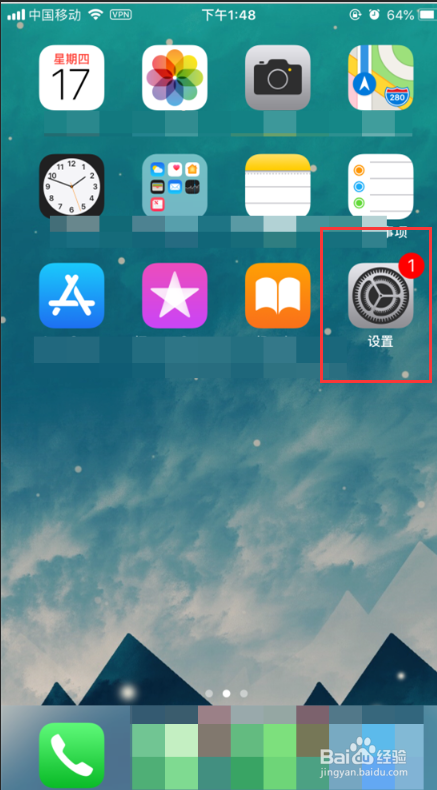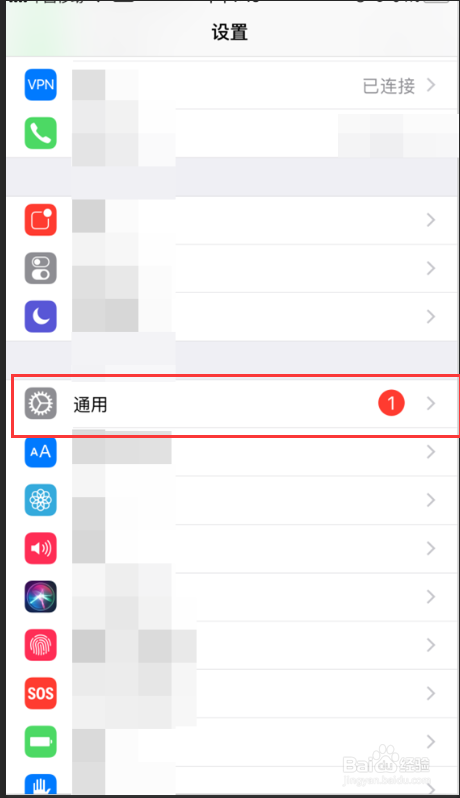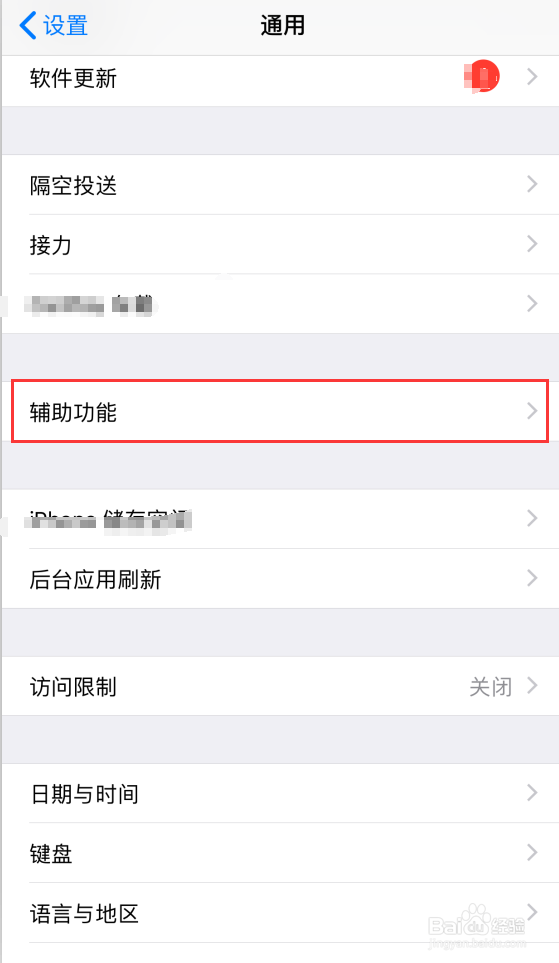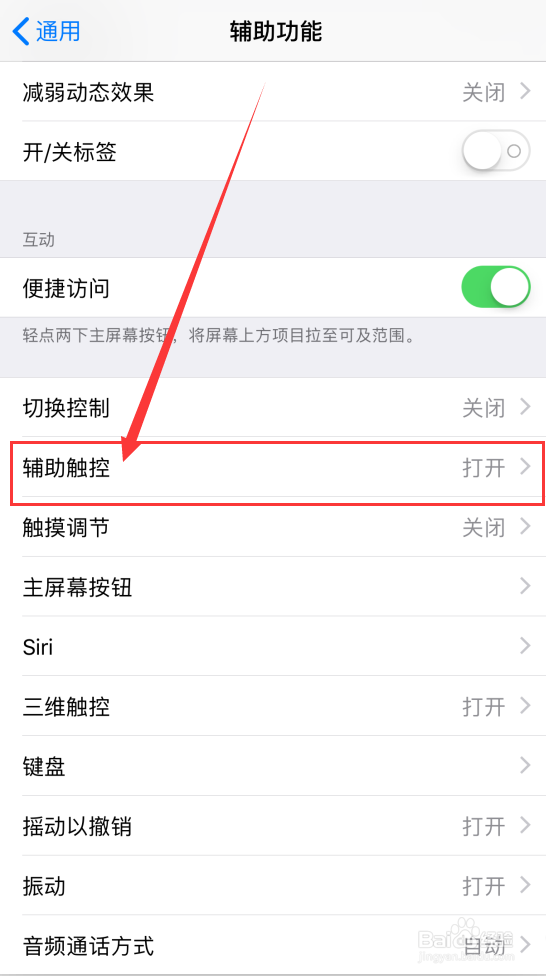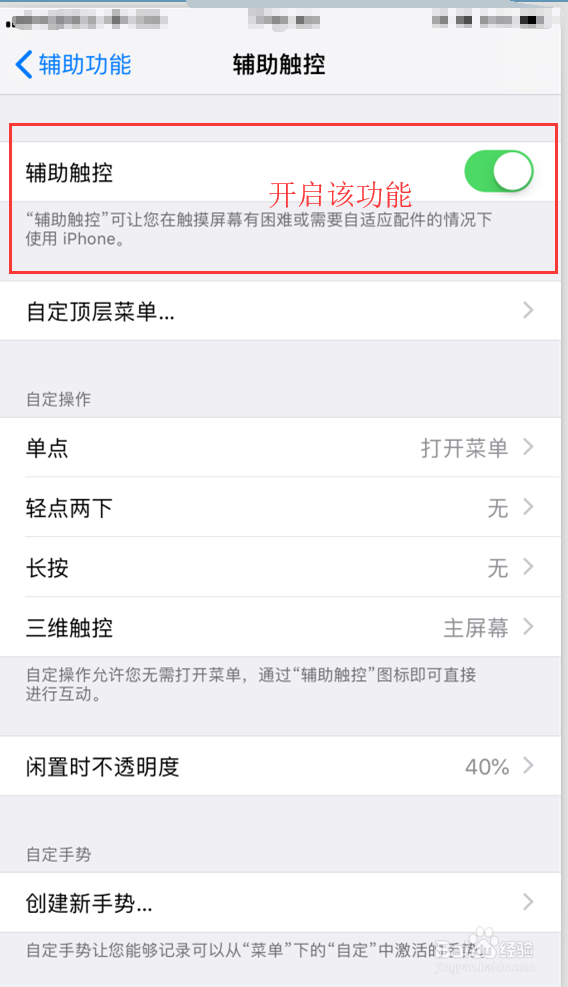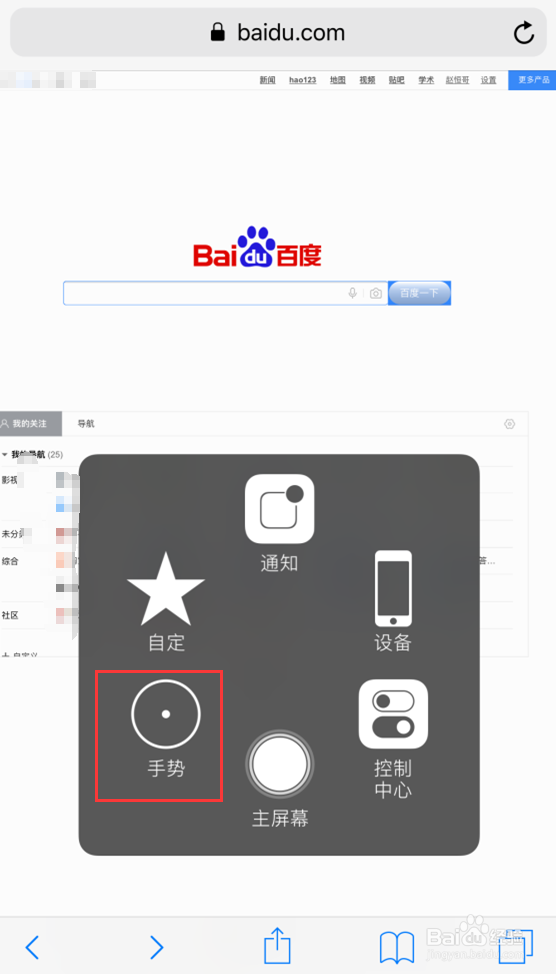怎么打开或关闭苹果桌面屏幕上的虚拟小圆点
1、1. 打开iphone首页,找到下图所示的【设置】按钮,如下图所示。点击进入
2、2. 步骤1后,进入设置界面如下图所示。找到【通用】,并点击进入。
3、3. 在通用页面下,找到下图所示的【辅助功能】选项,点击进入。
4、4. 步骤4后,在弹出的【辅助功能】页面下,找到下图所示的【辅助控制】并点击进入。
5、5. 步骤4后,找到【辅助控制】,勾选后面的Toggle,开启该功能如下图所示;取消勾选后面的Toggle,就是关闭该功能。
6、6. 回到手机的桌面会出现下图所示的辅助触控按钮,点击它,弹出下图所示的【手势】按钮。
声明:本网站引用、摘录或转载内容仅供网站访问者交流或参考,不代表本站立场,如存在版权或非法内容,请联系站长删除,联系邮箱:site.kefu@qq.com。